Verschillende gebruikers hebben gemeld dat het voor hen niet mogelijk is om de kleur van de taakbalk te wijzigen in Windows 11.
Dit gebeurt om twee redenen, de eerste is dat Windows 11 niet geactiveerd is. De tweede is te wijten aan het “kleurenschema” dat is geactiveerd.
Wanneer het “Lichte” of “Aangepaste” kleur modus is geactiveerd, is het niet mogelijk om de kleur van de taakbalk te wijzigen. Alles is wit of grijs zoals u wenst, en u kunt de kleur van de taakbalk niet veranderen.
Elke 2 weken de nieuwste pc tips in uw e-mailbox?
Meld u dan aan voor onze nieuwsbrief.
Meld u dan aan voor onze nieuwsbrief.
De kleur van de taakbalk wijzigen in Windows 11
Om dit probleem op te lossen, wijzigt u de themakleur in “Donker” of “Donkere modus”, u daarna kunt de kleur van de taakbalk wijzigen.
- Klik met de rechtermuisknop op de knop Start.
- Klik op Instellingen
- en klik vervolgens op Persoonlijke instellingen.
- Klik op Kleuren
- Wijzig “Kies de modus” in Donker.
- Activeer “Accent kleuren weergeven op Start en de taakbalk”.
- Kies uw accentkleur.
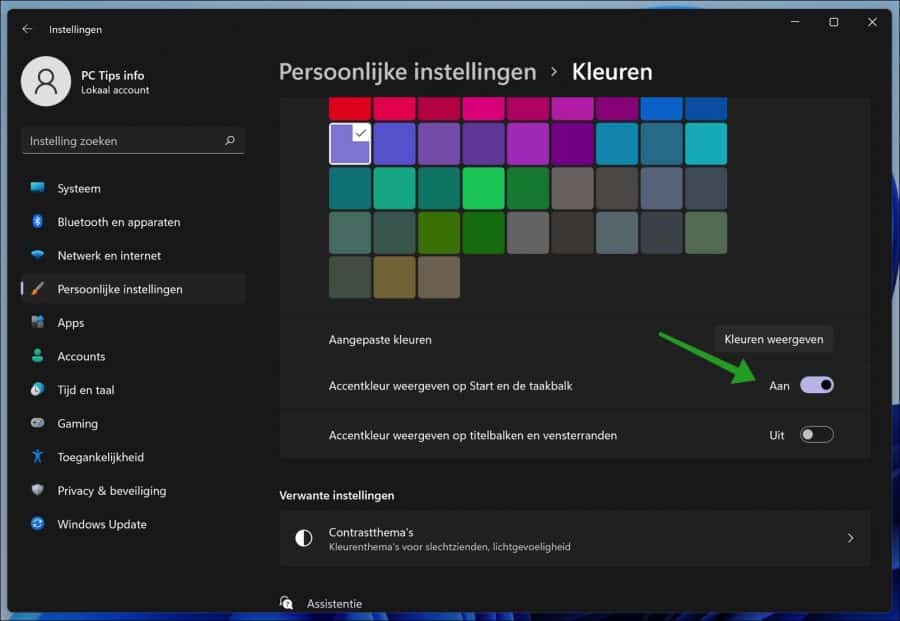
Ik hoop u hiermee geholpen te hebben. Bedankt voor het lezen!
Lees meer:

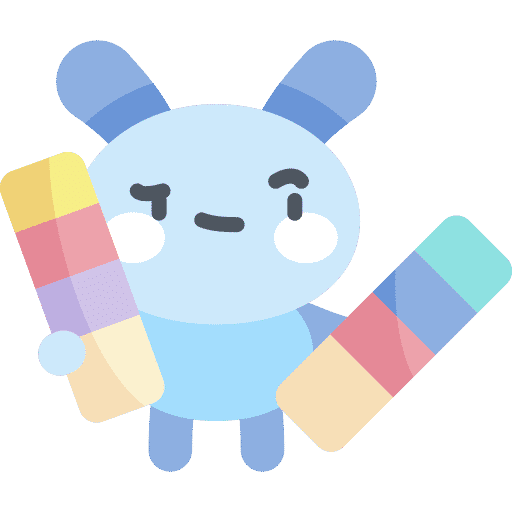
Hoii, ik wil het aanpassen maar er staat dat het niet kan in de modus hoog contrast. Ik heb een eigen contrastschema gemaakt, maar zou ook de taakbalk willen kleuren. Hoe zorg ik ervoor dat ik de taakbalk kan kleuren, maar ook mijn eigen contrastschema kan behouden?
Hallo, dit is helaas niet mogelijk. Een contrastschema is een voor gedefinieerd thema met beperkte opties, en het kleuren van de taakbalk is daar geen onderdeel van. Groet, Stefan
toch wel.
‘kies de modus ‘ op aangepast
‘kies uw standaardmodus voor windows’ op donker
‘kies een standaard app-modus’ op licht
bij mij toch gelukt.
MVG
Ja klopt, alleen dit werkt bij een normaal thema, niet bij een voorgedefinieerd “Hoog contrast” thema. Groet, Stefan